win10無線投屏失敗通常由驅(qū)動(dòng)問題、網(wǎng)絡(luò)不穩(wěn)定或電視設(shè)置不當(dāng)引起。解決方法包括:1. 確保設(shè)備支持miracast協(xié)議;2. 更新顯卡驅(qū)動(dòng);3. 檢查并確保電腦與電視連接同一wi-fi網(wǎng)絡(luò);4. 開啟電視的miracast功能;5. 調(diào)整windows防火墻設(shè)置允許“無線顯示”;6. 使用windows疑難解答排查硬件問題;7. 必要時(shí)采用有線連接;8. 重啟設(shè)備以排除臨時(shí)故障。此外,搜不到電視需檢查miracast開啟狀態(tài)、無線驅(qū)動(dòng)及網(wǎng)絡(luò)一致性;黑屏問題可嘗試更新驅(qū)動(dòng)、調(diào)整分辨率;延遲高則應(yīng)優(yōu)化網(wǎng)絡(luò)環(huán)境并減少干擾。

win10無線投屏失敗,通常是因?yàn)轵?qū)動(dòng)問題、網(wǎng)絡(luò)連接不穩(wěn)定或者電視的設(shè)置不正確。解決辦法包括更新顯卡驅(qū)動(dòng)、檢查Wi-Fi連接、確保電視開啟了Miracast功能,以及調(diào)整Windows防火墻設(shè)置。

解決方案

首先,確保你的電腦和電視都支持Miracast協(xié)議。這是無線投屏的基礎(chǔ)。如果硬件不支持,那就只能考慮有線連接或者更換設(shè)備了。
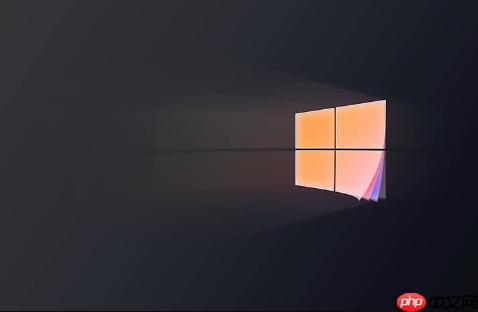
-
檢查并更新顯卡驅(qū)動(dòng): 很多時(shí)候,無線投屏失敗是因?yàn)轱@卡驅(qū)動(dòng)太老或者損壞。打開設(shè)備管理器,找到顯示適配器,右鍵選擇你的顯卡,點(diǎn)擊“更新驅(qū)動(dòng)程序”。如果Windows自動(dòng)搜索不到合適的驅(qū)動(dòng),可以去顯卡廠商的官網(wǎng)下載最新版驅(qū)動(dòng)。
-
確認(rèn)Wi-Fi連接: 無線投屏依賴于穩(wěn)定的Wi-Fi連接。確保你的電腦和電視連接的是同一個(gè)Wi-Fi網(wǎng)絡(luò),并且信號(hào)強(qiáng)度良好。可以嘗試重啟路由器,或者靠近路由器進(jìn)行投屏。
-
開啟電視的Miracast功能: 不同的電視品牌,開啟Miracast功能的方式可能不一樣。通常在電視的設(shè)置菜單里可以找到“屏幕共享”、“無線顯示”或者類似的選項(xiàng)。確保這個(gè)功能是開啟狀態(tài)。
-
檢查Windows防火墻設(shè)置: Windows防火墻可能會(huì)阻止無線投屏的連接。打開控制面板,找到“Windows Defender 防火墻”,點(diǎn)擊“允許應(yīng)用或功能通過Windows Defender 防火墻”。在列表中找到“無線顯示”,確保它被允許通過防火墻。如果沒有找到“無線顯示”,可以點(diǎn)擊“允許其他應(yīng)用”,手動(dòng)添加。
-
使用Windows疑難解答: Windows自帶了疑難解答工具,可以幫助你找到并修復(fù)一些常見問題。在Windows搜索欄中輸入“疑難解答”,選擇“硬件和設(shè)備”,運(yùn)行疑難解答程序。
-
考慮有線連接: 如果無線投屏一直不成功,可以考慮使用HDMI線連接電腦和電視。雖然不是無線的,但至少可以保證畫面能夠正常顯示。
-
重啟設(shè)備: 這是一個(gè)萬能的解決方案。重啟電腦和電視,有時(shí)候可以解決一些莫名其妙的問題。
Win10電腦搜不到電視怎么辦?
Win10電腦搜不到電視,可能是因?yàn)殡娨暤腗iracast功能未開啟、電腦的無線網(wǎng)卡驅(qū)動(dòng)有問題,或者兩者不在同一網(wǎng)絡(luò)環(huán)境下。檢查電視設(shè)置、更新無線網(wǎng)卡驅(qū)動(dòng),以及確保設(shè)備連接到同一Wi-Fi網(wǎng)絡(luò)是關(guān)鍵。另外,防火墻設(shè)置也可能阻止設(shè)備發(fā)現(xiàn)。
如何解決Win10投屏黑屏問題?
Win10投屏出現(xiàn)黑屏,可能是由于顯卡驅(qū)動(dòng)不兼容、分辨率設(shè)置不當(dāng),或者是連接不穩(wěn)定造成的。嘗試更新顯卡驅(qū)動(dòng)、調(diào)整屏幕分辨率到電視支持的范圍,并確保無線連接穩(wěn)定。如果是有線連接,檢查HDMI線纜是否損壞。
Win10投屏延遲高怎么辦?
Win10投屏延遲高,通常是網(wǎng)絡(luò)帶寬不足、設(shè)備性能瓶頸或者干擾導(dǎo)致的。優(yōu)化Wi-Fi網(wǎng)絡(luò),關(guān)閉不必要的后臺(tái)程序,并盡量減少無線干擾。如果條件允許,使用5GHz Wi-Fi可以有效降低延遲。另外,檢查電腦和電視的硬件配置是否滿足投屏需求。
.jpg)

















.png)
